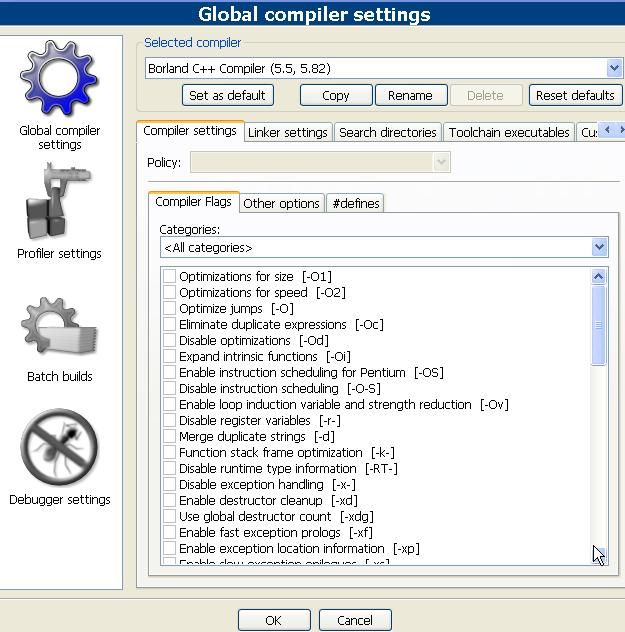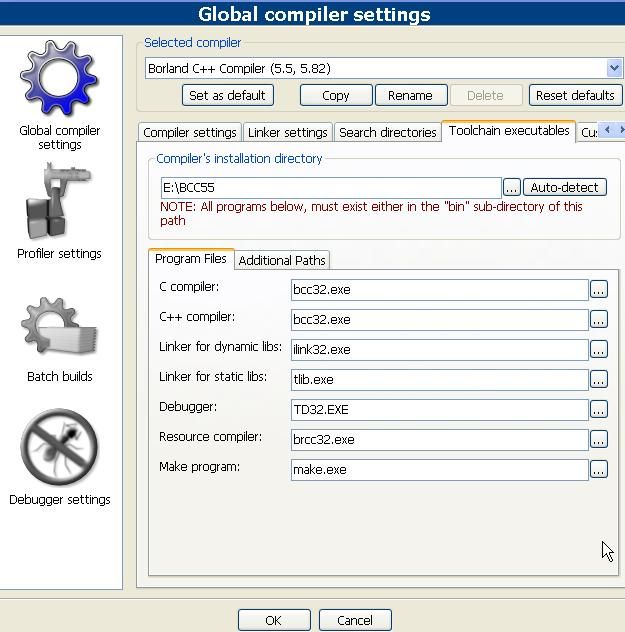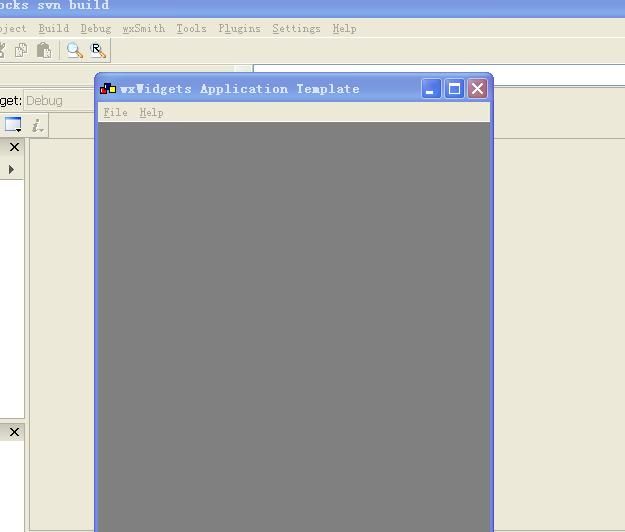BCC55 ALL IN ONE
BCC55 ALL IN ONE
补充说明参照下面我写的评论
前言
大家好!我想分享自己使用bcc55(borland c++ compiler 5。5)的经验,
bcc55刚放出来就下载了,受益良多。欢迎大家纠正我的错误,欢迎补充。
致谢
首先感谢www.google.com,再感谢众多的程序高手的网页,引用时我会提到。
第一部分
基本工具及配置
参考http://csjava.occ.cccd.edu/~gilberts/bcc55.html
下载
Compiler&patches:http://www.borland.com/bcppbuilder/freecompiler/
turbo debugger:http://www.borland.com/bcppbuilder/turbodebugger/
help: ftp://ftp.borland.com/pub/bcppbuilder/techpubs/bcb5/b5std.zip
faq:http://community.borland.com/downloads/ti-faq/cpp-faq.zip
安装
把freecommandLinetools.exe和TurboDebugger.exe安装到一个地方,我用的E:/BCC55/
设置
环境变量(系统变量较方便):把E:/BCC55/Bin加到Path里,新建BCCDIR,值为E:/BCC55。
配置文件:在E:/BCC55/Bin/下新建bcc32.cfg,内容为
-IE:/BCC55/Include
-IE:/BCC55/Include/Gl
-LE:/BCC55/Lib
-LE:/BCC55/Lib/PSDK
-DWINVER=0x0400
-D_WIN32_WINNT=0x0400
新建ilink32.cfg,内容为
-LE:/BCC55/Lib;E:/BCC55/Lib/PSDK
附带说一句,以上两个文件是bcc32.exe(compiler)和ilink32.exe(linker)的搜索路径,而brcc32.exe(resource compiler)不支持.cfg文件,一旦XX.rc里面有 #include “windows.h”就会报错,可以用命令行brcc32 –iINCLUDE_PATH,或者新建环境变量INCLUDE=E:/BCC55/Include.
可以试试helloworld了,
Hello.cpp
#include
using namespace std;
int main()
{
cout << "Hello world!" << endl;
return 0;
}
放在E:/BCC55/works里,再复制一个cmd.exe进去,打开cmd.exe,写bcc32 hello.cpp
再运行hello.exe
hello
有结果:
Hello world!
第二部分
增加ide或editor
先pass掉SciTE(www.scintilla.org/SciTE.html),只支持单个文件。再pass掉XXXEdit等商业软件。余下的有
1.CodeBlocks
2.JFE
3.VIDE.
1. 关于codeblocks
参考:http://www.codeblocks.org/
CodeBlocks(http://www.codeblocks.org/)在forum-->nightly build里面下一个nightly build。解压到E:/CodeBlocks。再配置settings--compiler and debugger,选择borland c++ compiler (5.5,5.82),
linker settings—link libraries add E:/BCC55/Lib/import32.lib E:/BCC55/Lib/cw32.lib
search directories---compiler add E:/BCC55/Bin E:/BCC55/Include
linker add E:/BCC55/Lib E:/BCC55/Lib/PSDK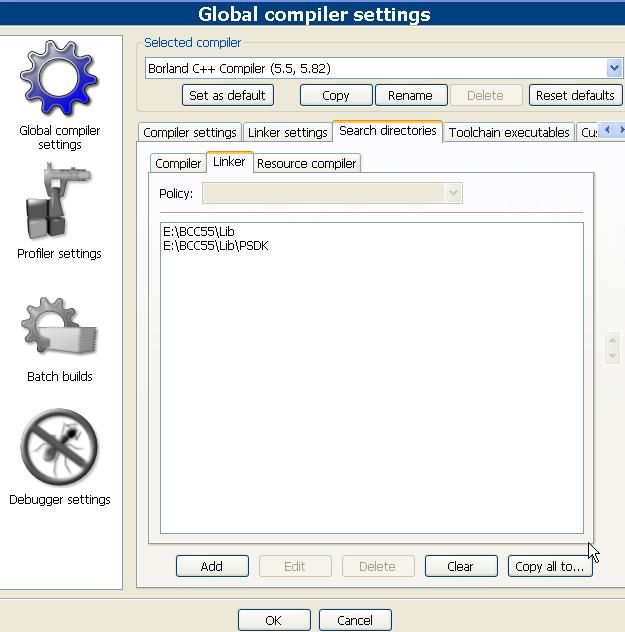
resource compiler add E:/BCC55/Bin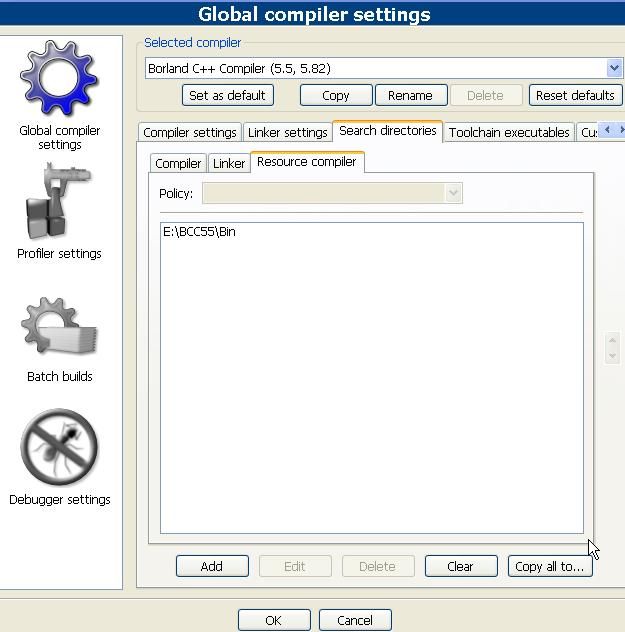
E:/BCC55
bcc32.exe
bcc32.exe
ilink32.exe
tlib.exe
td32.exe
brcc32.exe
make.exe
bcc32.exe,ilink32.exe均在E:/BCC55/Bin下。
现在codeblocks能用了。不过td32其实用不了,codeblocks的论坛里说不支持td32。
再说wxwidgets,codeblocks本身就是用它做的GUI。
去sourceforge下载wxMSW-2.8.4.zip,解压到一个目录,我用的是
E:/BCC55/wxWidgets-2.8.4,新建环境变量wxwin=E:/BCC55/wxWidgets-2.8.4
在E:/BCC55/wxWidgets-2.8.4/build/msw里用命令行 make –f makefile.bcc(生成ansi debug版本)在E:/BCC55/wxWidgets-2.8.4/src/msw下的menu.cpp似乎有问题,去下一个wxMSW-2.6.4.zip,用其中的menu.cpp替换即可,make完成后,在E:/BCC55/wxWidgets-2.8.4/lib/bcc_lib有新生成的.lib。
Codeblocks支持wxwidgets的工程向导,GUI设计工具wxSmith,做一个最简单的frame试试
先设置settings---global variables wx =E:/BCC55/wxWidgets-2.8.4
Create a new project 取名wxdemo
按向导来
$(#wx)就是刚才设的global variables
不选release因为我现在做的是debug 版的wxwidgets
Build,run。
codeblocks+bcc55的工程向导对console,win32,wxwidgets都有效,opengl,sdl等好象不行。
2007-8-26
明天写JFE(Jens' File Editor -The Ultimate Editor for programmers )+BCC55